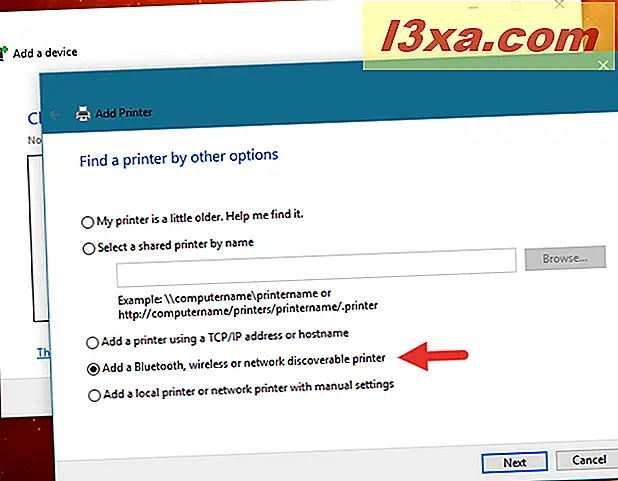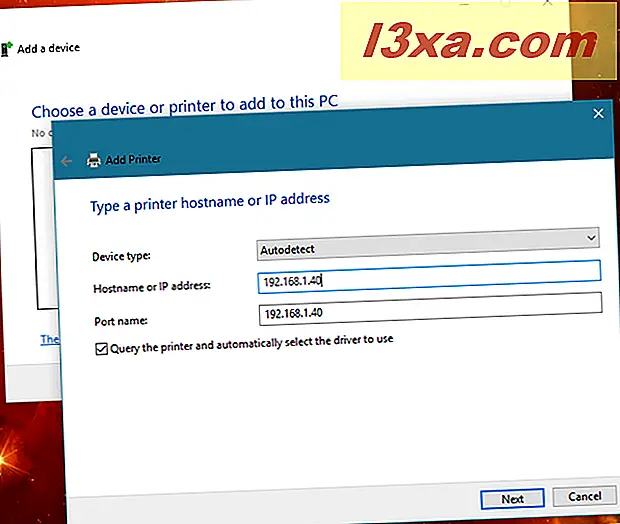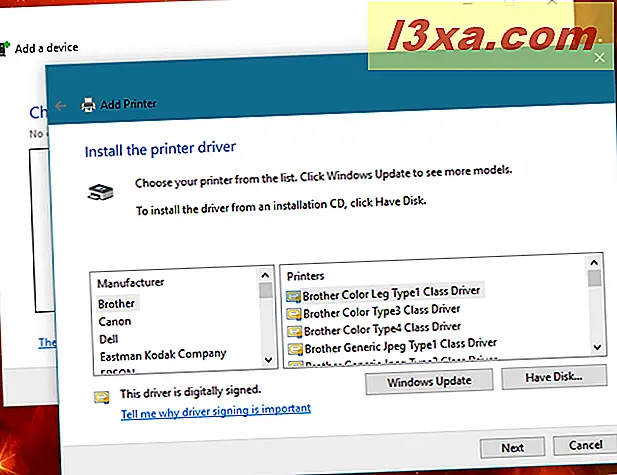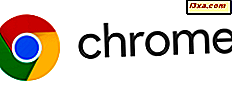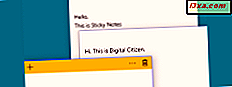Ev ağınız varsa, yüklü bir yazıcıya ihtiyacınız olabilir. Yakında bir tane satın almayı planlıyorsanız, evinizde herhangi bir yerden yazdırmanıza izin verdiği için kablosuz bir yazıcıyı düşünmelisiniz, bir daha fazla kabloyu ortadan kaldırmanıza yardımcı olur ve yazıcıyı yerlere kolayca erişmenizi sağlar. Bilgisayarınızda çalışırken veya oynarken başkaları tarafından rahatsız edilmediğinizi. Yine de akılda tutulması gereken bir şey var: bir kablosuz yazıcıyı kurmak ve yapılandırmak, bir USB kablosu kullanarak geleneksel bir yazıcıyı kurmaktan biraz daha fazla iş gerektiriyor. Ve bu öğretici burada devreye giriyor - tüm gerekli adımlarda size rehberlik etmek için:
NOT: Bu eğitim, bir Canon Pixma MX535 yazıcı kullanılarak oluşturuldu. Bazı kurulum adımları yazıcılar arasında farklılık gösterse de, bu eğitimde ele alınan ilkeler tüm kablosuz ağ yazıcıları için aynı kalır.
Adım 1. Kablosuz yazıcınızı paketinden çıkarın ve yönlendiricinizin yayın aralığına yerleştirin.
İlk önce, yazıcınızı paketinden çıkarmanız ve kablosuz yönlendiricinize yeterince yakın bir yere yerleştirmeniz ve böylece iyi bir kablosuz sinyal almanız gerekir. Ayrıca, nokta yazıcıyı kullanan kişiler tarafından erişilebilir olmalıdır. Yazıcının kullanım kılavuzundaki tüm ambalajın ve korumanın kaldırılmasına ilişkin talimatlara dikkat edin. Yazıcılar, etiketler, bantlar ve diğer koruma özellikleriyle dolu çok zengin ambalajlara sahip olma eğilimindedir.

Adım 2. Kablosuz yazıcıyı açın ve ağ yapılandırma menüsüne erişin
Tüm ambalajlar kaldırıldıktan sonra, yazıcıyı kurmanız ve ilk kez yapılandırmanızın zamanı gelmiştir. Güç kablosunu takmanız ve elektrik prizine takmanız, kartuşu / kartuşları (üreticiye ve modele bağlı olarak) takmanız ve açmanız gerekir. Ardından, yapılandırma sihirbazını çalıştırın. Yazıcının menülerinde kullanılan dili ayarlamanız istenebilir. Ayrıca, yazıcının kartuşlarını temizlerken ve hizalarken beklemeyi unutmayın.
Yazıcıyı bilgisayarlarınızdan herhangi birine veya başka tür aygıtlara yüklemeden önce, ağa bağlamanız gerekir. Menülerine bakın ve LAN ayarları veya benzer bir şey denen bir menü arayın.
LAN ayarları menüsüne girin ve yazıcıyı kablosuz ağ kartıyla bağlamak için bir seçenek bulunmalıdır. Ayrıca, yazıcı modelinize bağlı olarak, onu bir ağ kablosuyla bağlamak için bir seçenek de bulabilirsiniz.
Adım 3. Kablosuz yazıcınızı ev ağınıza bağlayın
Bu noktada, üç ortak alternatif vardır:

- Kablosuz yazıcıyı ev ağınıza, yazıcının yapılandırma seçeneklerinde de SSID olarak bilinen ağ adını ve parolasını girerek bağlayın. Bu seçenek yalnızca kablosuz yazıcınızın ağdaki bilgileri doğrudan yazıcıda yazmak için kullanabileceğiniz bir ekran ve düğmeler varsa çalışır.
Kablosuz bağlantıyı seçin ve yazıcınızın kurulum sihirbazından devam edin. Yönlendiricinizde güvenlik etkinse, ağı seçmeniz ve parolayı (güvenlik anahtarı) girmeniz istenmelidir. Tüm detayları girdiğinizde, yazıcı bağlantı prosedürünü başlatır. Tuhaf bir kurulumunuz yoksa (örn. Eski yönlendirici, MAC filtreleme, vb.), Bağlantı birkaç saniye içinde yapılmalıdır. - Yazıcı ve yönlendiricideki WPS düğmesine basarak kablosuz yazıcıyı ev ağınıza bağlayın. İlk olarak, yeni cihazların keşfini açmak için yönlendiricinizde bulunan WPS düğmesine basmanız gerekir. Ardından, kablosuz yazıcınıza gidin ve üzerinde WPS düğmesine basın. Ardından kablosuz yazıcı, ağ şifresini veya diğer ayrıntıları girmeden kablosuz ağınızı otomatik olarak algılar ve ona bağlanır. Yazıcınızı veya yönlendiricinizi kapatsanız bile, yapılandırmalarını hatırlayacaklar ve tekrar açtığınızda, birbirleriyle bağlantı kuracaklar.
- Kablosuz yazıcınızın ekranı ve ev kablosuz ağınızın ayrıntılarını girmek için kullanabileceğiniz düğmeler olduğunda da kullanabileceğiniz başka bir yöntem de vardır ve WPS düğmelerini de kullanamazsınız. Bazı kablosuz yazıcılar, yönlendiricinize bir Ethernet ağ kablosu üzerinden de bağlanabilir. Böyle bir durumda yazıcı, yönlendiricinizden otomatik olarak bir IP adresi alır. Yazıcının IP adresinin yönlendiricinin web yönetim sayfasında ne olduğunu bulabilirsiniz. Web arayüzünü ziyaret etmek için yazıcının IP adresini bir web tarayıcısına girin. Kablosuz LAN veya benzerleri adlı bir ayarlar bölümüne bakın ve kablosuz ağınız için adı, şifreyi ve diğer gerekli bilgileri girin. Belirli kablosuz yazıcı modellerinin aynı ayarları doğrudan sürücü yükleme yazılımlarında da sunduğunu unutmayın. Yazıcınız için böyle bir durum söz konusuysa, ev ağına bağlı yazıcıyı otomatik olarak algılamak ve kablosuz ağa bağlanacak şekilde yapılandırmak için yazılımını da kullanabilirsiniz.

Adım 4. Yazıcının kablosuz ağa bağlı olduğundan emin olun.
Sorunlarla karşılaşırsanız, sorun giderme yönergeleri için yazıcınızın el kitabını kontrol edin ve yazıcınızın ağ bağlantısını kesebilecek tüm ayarlar için yönlendiricinizin yapılandırmasına bakın.
Her şeyin yolunda olduğunu iki kez kontrol etmek için yazıcının ağ yapılandırma ayrıntılarını yazdırmasını isteyebilirsiniz. Orada MAC adresi, yönlendiricinizden alınan IP adresi ve diğer detaylar gibi önemli ayrıntıları görebilirsiniz.

Adım 5. Yazıcıyı bilgisayarınıza yükleyin.
Şimdi yazıcıyı bilgisayarınıza yüklemelisiniz. Şu ana kadar hiçbir kurulum / yapılandırma adımı uygulamamalısınız. Bilgisayarlarınızın yazıcıyı ağ üzerinden bulup yazdırma için kullanması için, yazıcının sürücülerini yüklemeniz ve bunları ağınızın bir parçası olan her bilgisayarda yapılandırmanız gerekir.
Windows 10 veya Windows 8.1 kullanıyorsanız, işlemin bu kısmı işletim sistemi tarafından otomatik olarak ele alınmalıdır. Windows 7 kullanıyorsanız veya Windows 10 / 8.1'iniz kablosuz yazıcıyı otomatik olarak algılamıyor ve yapılandırmıyorsa, yazıcıyı bilgisayarınıza eklemek veya yazıcının birlikte verilen yazılımını çalıştırmak için işletim sisteminizin yerleşik sihirbazlarını kullanabilirsiniz.

Yazıcının birlikte verilen yazılımını kullanmayı seçerseniz, yükleme sihirbazının adımlarını izleyin, ancak yazıcı bağlantısı yöntemi sorulduğunda "Yazıcıyı kablosuz LAN bağlantısıyla kullan" (veya benzer bir şekilde) seçeneğini işaretlemeyi unutmayın.
Kablosuz yazıcınızı yüklemek için Windows yerleşik sihirbazlarını kullanmayı tercih ediyorsanız, bu eğiticide ayrıntılı olarak anlattığımız adımları izleyin: Windows bilgisayarınıza yerel bir yazıcı nasıl kurulur.
Sihirbazları Windows 10'daki Ayarlar uygulamasından veya Windows 8.1'deki PC Ayarları'ndan kullanmayı seçerseniz, bir ağ veya yerel bir yazıcı arasında farklı bir şey yoktur. Adımlar aynı.

Ancak, yazıcı sihirbazlarını Denetim Masası'ndan kullanmayı seçerseniz veya Windows 7'de olduğunuz için bunu yapmanız gerekiyorsa, yordam biraz farklıdır. Bu durumda, sihirbaz yazıcınızı nasıl bulacağınızı seçtiğinde, "yerel yazıcı" yı seçmek yerine, kablosuz yazıcınız hakkında bildiğiniz bilgilere bağlı olarak aşağıdaki listede yer alan seçeneklerden birini seçmeniz gerekir:
- "Bluetooth, kablosuz veya ağ keşfedilebilir yazıcı ekle" - denemeniz gereken ilk şey bu. Ağınızda bulabiliyorsa, Windows bilgisayarınız bu seçeneği kullanarak yazıcınızı gösterecek ve yüklemenizi sağlayacaktır.
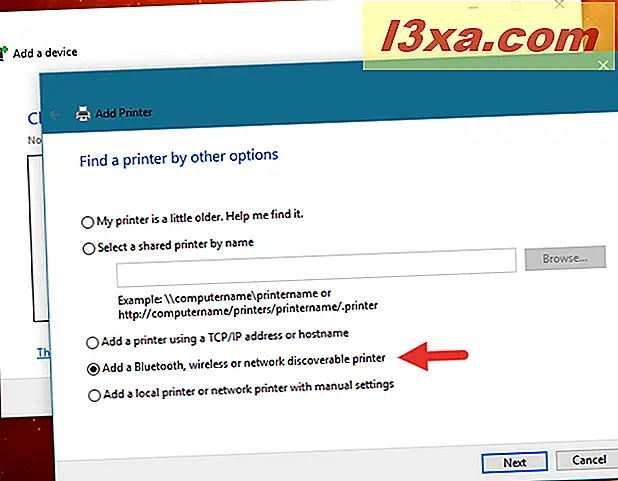
- "Bir TCP / IP adresi veya ana bilgisayar adı kullanarak bir yazıcı ekleyin" - Kablosuz yazıcınızın IP adresini veya adını biliyorsanız, bu seçeneği kullanabilirsiniz. Sihirbazdaki bilgileri girin ve Windows sürücüleri sizin için yüklemeye başlar.
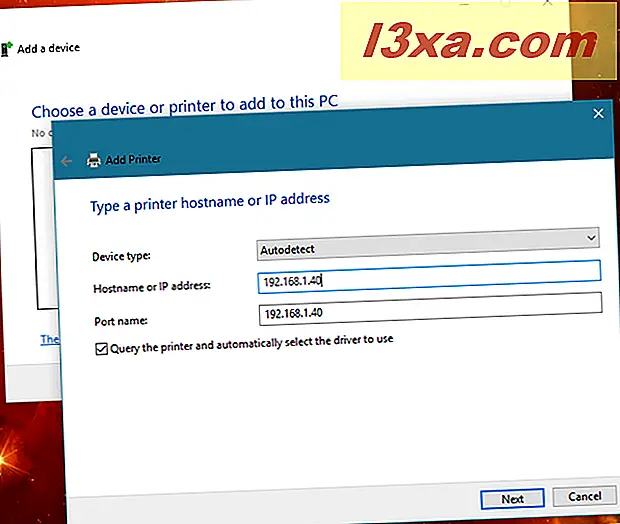
- "Manuel ayarlarla yerel bir yazıcı veya ağ yazıcısı ekleyin" - bu seçeneği yalnızca deneyimli bir kullanıcıysanız ve kablosuz yazıcınızın Windows bilgisayarınızda kullanacağı tam bağlantı noktası ve sürücüyü biliyorsanız kullanın.
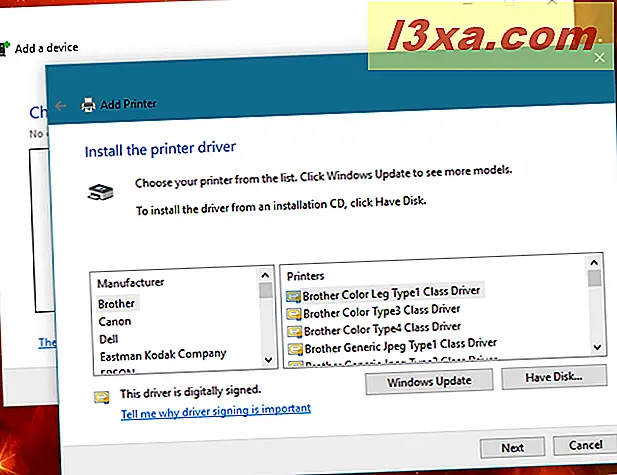
6. Adım. Yazıcıyı akıllı telefonunuz (tabletlerinize) ve tabletinize takın.
Akıllı telefonunuz veya tabletiniz varsa, bunlardan kablosuz olarak da yazdırabilirsiniz. Yazıcınızın üreticisinden baskı uygulamalarına bakın. Örneğin, Canon, hem iPhone hem de Android için kullanılabilen Canon PRINT Mürekkep Püskürtmeli / SELPHY adlı ücretsiz bir uygulamaya sahiptir.

Epson veya Brother gibi diğer üreticiler de benzer ücretsiz uygulamalar sağlar.
Sonuç
Gördüğünüz gibi, bir kablosuz ağ yazıcısı kurmak biraz zaman ve iş gerektiriyor. Ayrıca, herhangi bir adımı veya temel yapılandırma öğelerini kaçırmamak için dikkatli olmalısınız. Bununla birlikte, kablosuz yazıcıyı kullanırken kaydedilen zaman ödüyor. Evinizde herhangi bir yerden yazdırabilmek, istediğiniz zaman verimliliğinizi artırmanıza yardımcı olur.